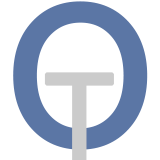Мы собрали для вас 6 положительных и негативных отзывов покупателей и специалистов о мониторе AOC M2060SWD2.
Средняя оценка покупателей составила 3.67 баллов. В своих отзывах пользователи описали все недостатки и достоинства монитора AOC M2060SWD2.
Если у Вас был опыт использования монитора AOC M2060SWD2 - добавьте отзыв и поделитесь им с другими покупателями!
Средняя оценка покупателей составила 3.67 баллов. В своих отзывах пользователи описали все недостатки и достоинства монитора AOC M2060SWD2.
Если у Вас был опыт использования монитора AOC M2060SWD2 - добавьте отзыв и поделитесь им с другими покупателями!
Монитор AOC M2060SWD2 отзывы
Сортировка:
Автор:
Алексей Бережнев
22.03.2020
Комментарий:
Комментарий:
Обычный монитоор со средними характеристиками. АОС не самый известный у нас бренд, но так-то продажу и них хорошие
Автор:
Дмитрий О
16.01.2020
Плюсы: Недорогой монитор, большие углы обзора, матовая матрица не бликует, так же как и матовая рамка. Цветопередача нормальная для этого типа матрицы. Много настроек, есть не только DVI, но и VGA интерфейс. Кнопки управления убраны на нижний торец рамки, спереди только маленький индикатор питания.
Минусы: Большое время отклика, в динамичных стрелялках заметно. Очень большое для такой диагонали родное разрешение 1920х1080 — когда его ставишь, в Windows без специальных ухищрений приходится все разглядывать под лупой, а если ставить разрешение поменьше то теряется резкость, что особенно заметно на шрифтах, даже ClearType не сильно спасает.
Отзыв: За свои деньги вполне достойный монитор, если не ждать от него чудес и качества IPS матрицы.
Плюсы: Недорогой монитор, большие углы обзора, матовая матрица не бликует, так же как и матовая рамка. Цветопередача нормальная для этого типа матрицы. Много настроек, есть не только DVI, но и VGA интерфейс. Кнопки управления убраны на нижний торец рамки, спереди только маленький индикатор питания.
Минусы: Большое время отклика, в динамичных стрелялках заметно. Очень большое для такой диагонали родное разрешение 1920х1080 — когда его ставишь, в Windows без специальных ухищрений приходится все разглядывать под лупой, а если ставить разрешение поменьше то теряется резкость, что особенно заметно на шрифтах, даже ClearType не сильно спасает.
Отзыв: За свои деньги вполне достойный монитор, если не ждать от него чудес и качества IPS матрицы.
Автор:
Kurai
16.01.2020
Достоинства:
Недостатки:
Комментарий:
Достоинства:
Дешевый, не тн матрица, есть дви-д.
Недостатки:
Очень странная картинка
Комментарий:
В жизни рамки не такие толстые как на фотографиях, изначально покупалась эта модель исключительно по причине наличия цифрового порта и не тн матрицей. После установки оказалось, что читать текст на нем физически больно, пришлось почти ччас колдовать в настройках, чтобы хоть немного сгладить картинку. Уж не знаю, виной всему именно ва матрица(сталкиваюсь с ней впервые) или конкретно эта модель. Очень жалею, что не захотел подождать версию с ипс матрицей.
Автор:
данные скрыты
25.09.2019
Плюсы: Брал меньше, чем за 5 000
Приличные углы изображения
Рамки в жизни меньше, чем на фото.
Для офиса то, что надо.
УПД
Прошло несколько месяцев. Все ок
Минусы: Какая-то очень хлипкая подставка. Шатается, как пьяный матрос во время качки.
В комплект вга-кабель(((, а везде хдмай или диви-ай. Пришлось покупать переходник.
Очень дешманская упаковка. В коробке даже нет ручки. Нести не удобно, но то так.
Отзыв: В целом, очень даже неплохо для офисных работ. Для игр совсем не советую, матрица медленная, возможно, будут следы
Плюсы: Брал меньше, чем за 5 000
Приличные углы изображения
Рамки в жизни меньше, чем на фото.
Для офиса то, что надо.
УПД
Прошло несколько месяцев. Все ок
Минусы: Какая-то очень хлипкая подставка. Шатается, как пьяный матрос во время качки.
В комплект вга-кабель(((, а везде хдмай или диви-ай. Пришлось покупать переходник.
Очень дешманская упаковка. В коробке даже нет ручки. Нести не удобно, но то так.
Отзыв: В целом, очень даже неплохо для офисных работ. Для игр совсем не советую, матрица медленная, возможно, будут следы
Автор:
Роман С.
25.12.2018
Плюсы: Очень много настроек. Покупал монитор в качестве второго экрана к ноутбуку, смог настроить температуру и цветопередачу почти 1 в 1 с родной матрицей ноутбука. Ноут, к слову, Xiaomi Mi Notebook Pro, и матрица у него отличная.
Минусы: По умолчанию настройки выставлены странные, чтобы добиться хорошего качества картинки приходится повозиться с настройками (я потратил полтора часа в поисках идеальной комбинации). Так, например, если не зайти в раздел "Улучшение изображения", не выбрать "Яркий кадр > Вкл" и "Размер кадра > 100", то картинка у монитора будет откровенно плохой - тусклой (даже со 100% яркостью), с низкой насыщенностью и блеклыми цветами. Также при первом включении у меня на мониторе были видны вертикальные полосы засветки. Минут через 20 прошли (видимо лампам нужно было нагреться).
Отзыв: Когда я только включил этот монитор, то подумал, что всё пропало. Я был готов тащить монитор назад в магазин на возврат денег: картинка была блеклая, местами мыльная, ни о какой яркости на уровне 250 кд/м2 и речи не шло. Со слабой надеждой полез в настройки. Переключил меню на русский язык и стал переключаться между вкладками. В настройках цвета мне попался пункт "ОСВ Демо" с параметром "Выкл". Я нажал на "Вкл" и произошло чудо - половина монитора стала яркой и насыщенной, в то время как вторая осталась все такой же блеклой и тусклой. Стало понятно, что потенциал у матрицы есть, надо только разобраться со всеми параметрами и добиться такого качества картинки на всем экране. Рядом был пункт "ОСВ Реж.", но ни один из его параметров не улучшал картинку настолько, как "ОСВ Демо" половину экрана. Дальнейшие инсинуации я опущу, но поделюсь рецептом образцовой цветопередачи для этого монитора.
- Настройки цвета > Цветовой режим > Пользовательский. Выставляем цвета: Красный 45, Зеленый 45, Синий 50. (Возможно, у другого монитора этой модели будет немного другая калибровка, но у меня было так)
- Дополнительные настройки > Автонастройка > Вкл. (Иначе местами на мониторе будут мыльные пятна)
- Улучшение изображения > Яркий кадр > Вкл. (После этого видим в верхнем левом углу экрана небольшой прямоугольник с высокой яркостью и кошерной насыщенностью)
- Улучшение изображения > Размер кадра > 100 (Маленький кошерный прямоугольник растягиваем на весь экран)
- Улучшение изображения > Яркость > 55 (Иначе черный цвет будет слишком глубоким и вы не увидите разницы между действительно черным и просто темно-серым)
- Улучшение изображения > Контрастность > 48 (Каким-то магическим образом это делает картинку менее теплой и более нейтральной).
Профит!
UPDATE: Позже взял такой же монитор домой для подключения к стационарному компу. На этот раз подключил через DVI и картинка сразу была нормальной. Видимо инструкция выше справедлива только для VGA.
Плюсы: Очень много настроек. Покупал монитор в качестве второго экрана к ноутбуку, смог настроить температуру и цветопередачу почти 1 в 1 с родной матрицей ноутбука. Ноут, к слову, Xiaomi Mi Notebook Pro, и матрица у него отличная.
Минусы: По умолчанию настройки выставлены странные, чтобы добиться хорошего качества картинки приходится повозиться с настройками (я потратил полтора часа в поисках идеальной комбинации). Так, например, если не зайти в раздел "Улучшение изображения", не выбрать "Яркий кадр > Вкл" и "Размер кадра > 100", то картинка у монитора будет откровенно плохой - тусклой (даже со 100% яркостью), с низкой насыщенностью и блеклыми цветами. Также при первом включении у меня на мониторе были видны вертикальные полосы засветки. Минут через 20 прошли (видимо лампам нужно было нагреться).
Отзыв: Когда я только включил этот монитор, то подумал, что всё пропало. Я был готов тащить монитор назад в магазин на возврат денег: картинка была блеклая, местами мыльная, ни о какой яркости на уровне 250 кд/м2 и речи не шло. Со слабой надеждой полез в настройки. Переключил меню на русский язык и стал переключаться между вкладками. В настройках цвета мне попался пункт "ОСВ Демо" с параметром "Выкл". Я нажал на "Вкл" и произошло чудо - половина монитора стала яркой и насыщенной, в то время как вторая осталась все такой же блеклой и тусклой. Стало понятно, что потенциал у матрицы есть, надо только разобраться со всеми параметрами и добиться такого качества картинки на всем экране. Рядом был пункт "ОСВ Реж.", но ни один из его параметров не улучшал картинку настолько, как "ОСВ Демо" половину экрана. Дальнейшие инсинуации я опущу, но поделюсь рецептом образцовой цветопередачи для этого монитора.
- Настройки цвета > Цветовой режим > Пользовательский. Выставляем цвета: Красный 45, Зеленый 45, Синий 50. (Возможно, у другого монитора этой модели будет немного другая калибровка, но у меня было так)
- Дополнительные настройки > Автонастройка > Вкл. (Иначе местами на мониторе будут мыльные пятна)
- Улучшение изображения > Яркий кадр > Вкл. (После этого видим в верхнем левом углу экрана небольшой прямоугольник с высокой яркостью и кошерной насыщенностью)
- Улучшение изображения > Размер кадра > 100 (Маленький кошерный прямоугольник растягиваем на весь экран)
- Улучшение изображения > Яркость > 55 (Иначе черный цвет будет слишком глубоким и вы не увидите разницы между действительно черным и просто темно-серым)
- Улучшение изображения > Контрастность > 48 (Каким-то магическим образом это делает картинку менее теплой и более нейтральной).
Профит!
UPDATE: Позже взял такой же монитор домой для подключения к стационарному компу. На этот раз подключил через DVI и картинка сразу была нормальной. Видимо инструкция выше справедлива только для VGA.
Автор:
Nate R.
21.09.2018
Нормальный дешевый моник. Из-за большой задержки есть проблема с красным на синем фоне и наоборот.
Нормальный дешевый моник. Из-за большой задержки есть проблема с красным на синем фоне и наоборот.
Цены на AOC M2060SWD2
Характеристики AOC M2060SWD2
| Производитель: | AOC |
|---|---|
| Размер экрана: | 19.53 " |
| Макс. разрешение: | 1920x1080 |
| Макс. частота обновления кадров: | 76 Гц |
| Соотношение сторон: | 16:9 |
| Вход HDMI: | ✘ |
| Широкоформатный: | ✔ |
| Время отклика: | 8 мс |
| Игровой монитор: | ✘ |
| LED-подсветка: | ✔ |
| Тип LED-подсветки: | WLED |
| Сенсорный экран: | ✘ |
| Яркость: | 250 кд/м2 |
| Динамическая контрастность: | 20000000 |
| Гориз. область обзора: | 178 градусов |
| Верт. область обзора: | 178 градусов |
| Максимальное количество цветов: | 16.7 млн. |
| Поддержка 3D: | ✘ |
| Стереоколонки: | ✘ |
| Количество встроенных динамиков: | 2 |
| Сабвуфер: | ✘ |
| Шаг точки по горизонтали: | 0.227 мм |
| Шаг точки по вертикали: | 0.22 мм |
| Вход VGA: | ✔ |
| Количество входов VGA: | 1 |
| Вход DVI: | ✔ |
| Тип DVI: | DVI-D x1 |
| Поддержка HDCP в DVI-интерфейсе: | ✔ |
| Количество входов DVI: | 1 |
| Поддержка MHL: | ✘ |
| Вход DisplayPort: | ✘ |
| Вход Mini DisplayPort: | ✘ |
| Интерфейс Thunderbolt: | ✘ |
| Вход USB (видео): | ✘ |
| Вход RGB: | ✘ |
| Вход видео композитный: | ✘ |
| Вход S-Video: | ✘ |
| Вход видео компонентный: | ✘ |
| Разъем SCART: | ✘ |
| USB-концентратор: | ✘ |
| Интерфейс USB Type B: | ✘ |
| Интерфейс USB Type-C: | ✘ |
| Вход аудио стерео: | ✘ |
| Выход аудио стерео: | ✘ |
| Выход аудио оптический: | ✘ |
| Выход на наушники: | ✘ |
| Встроенный микрофон: | ✘ |
| Интерфейс Ethernet: | ✘ |
| Wi-Fi: | ✘ |
| Поддержка WiDi: | ✘ |
| ТВ-тюнер: | ✘ |
| Изогнутый экран: | ✘ |
| Картинка в картинке: | ✘ |
| Встроенная веб-камера: | ✘ |
| Устройство для чтения карт памяти: | ✘ |
| Компенсация неравномерности подсветки: | ✘ |
| Поворот на 90 градусов: | ✘ |
| Датчик присутствия: | ✘ |
| Датчик освещенности: | ✘ |
| Воспроизведение с USB: | ✘ |
| Блок питания: | встроенный |
| Потребляемая мощность при работе: | 18 Вт |
| Потребляемая мощность в режиме ожидания: | 0.5 Вт |
| Потребляемая мощность в спящем режиме: | 0.3 Вт |
| Регулировка по высоте: | ✘ |
| Настенное крепление: | ✔ |
| Стандарт настенного крепления: | 100x100 мм |
| Ширина: | 478 мм |
| Высота: | 358 мм |
| Глубина: | 180 мм |
| Вес: | 2.75 кг |
| Тип матрицы экрана: | TFT MVA |